苹果手机是许多人日常生活中不可或缺的工具之一,而在iPhone上输入汉字拼音时如何添加声调成为了许多用户关注的问题,随着智能手机的普及,人们越来越依赖手机进行文字输入和沟通。在使用iPhone输入汉字拼音时,添加声调可以帮助提高输入的准确性,避免出现歧义和错误。掌握在iPhone上如何添加声调成为了许多用户必备的技能之一。在本文中我们将介绍苹果手机打字如何带声调的方法,帮助读者更加熟练地在iPhone上输入汉字拼音。
在iPhone上输入汉字拼音时如何添加声调
具体方法:
1.选择iPhone自带的简体拼音输入法。如果没有,需要在【设置】→【通用】→【键盘】中添加中文(简体)输入法。
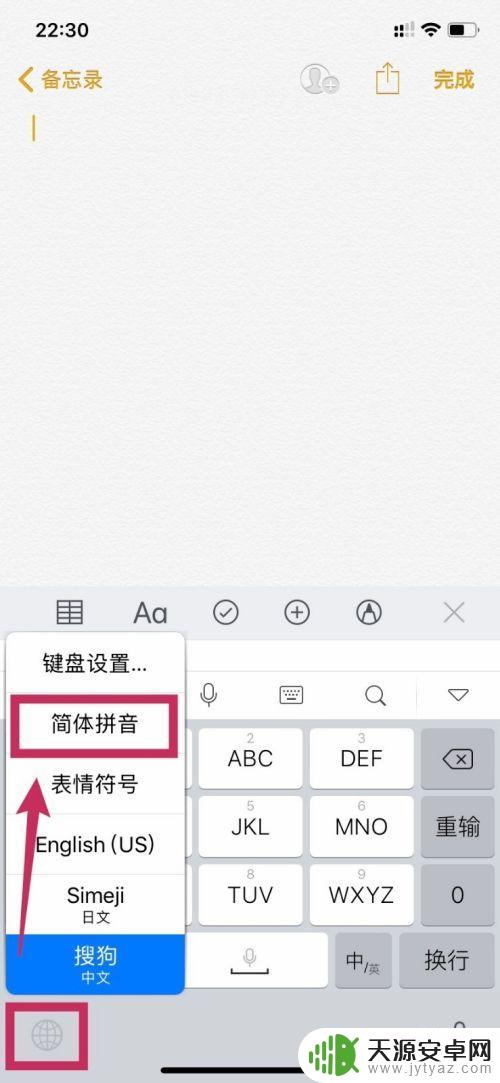
2.这里以打“路”字的拼音为例。打出“lu”。
3.在输入“u”时,长按“u”键。这时字母的上方就会出现四个声调。
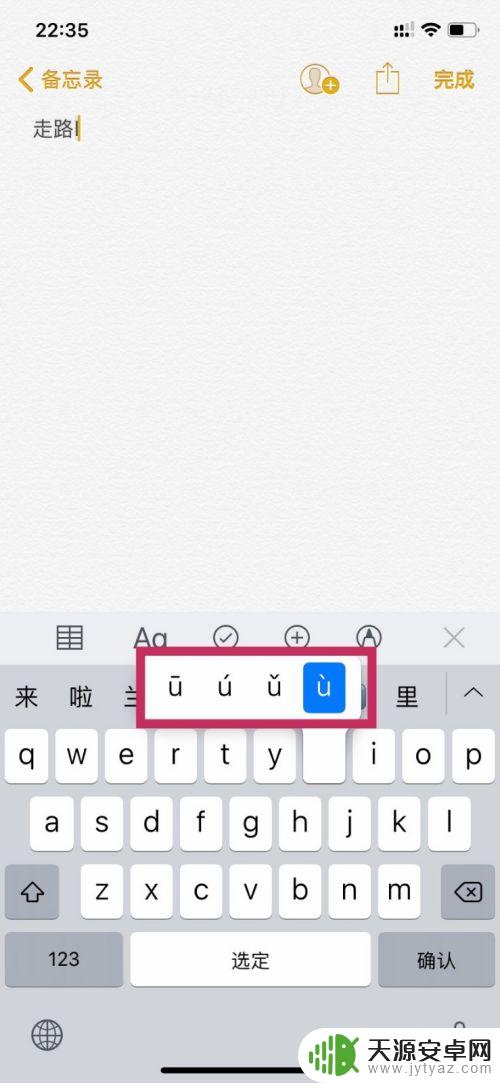
4.选择需要的声调并点击确认,就可以在iPhone上显示了。
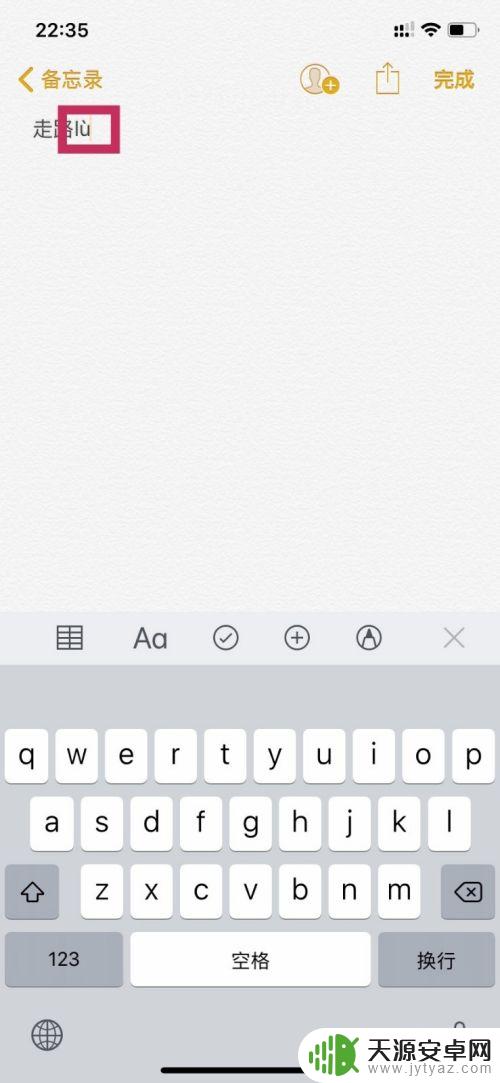
以上就是苹果手机打字如何带声调的全部内容,碰到同样情况的朋友们赶紧参照小编的方法来处理吧,希望能够对大家有所帮助。










